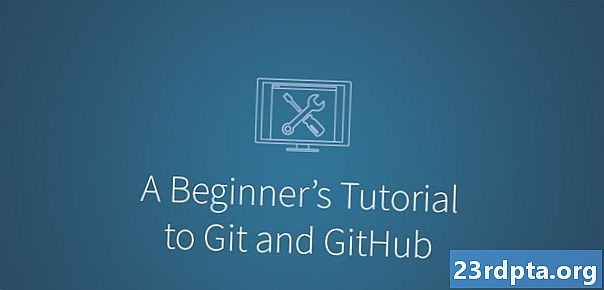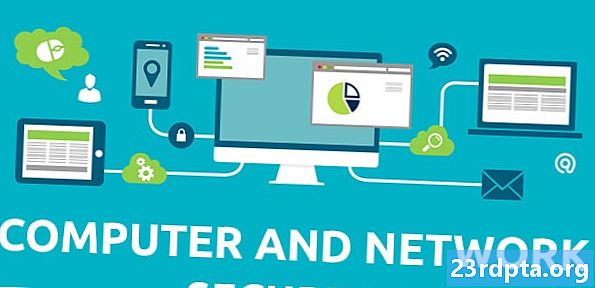![Gmail ला ईमेल प्राप्त होत नसलेल्या समस्यांचे निराकरण कसे करावे? [५ उपाय]](https://i.ytimg.com/vi/Hy8bqW7qyW8/hqdefault.jpg)
सामग्री
- जीमेल कार्यरत नाही? गूगल स्टेटस डॅशबोर्ड तपासा
- विभक्त पर्याय
- संकेतशब्द विसरलात
- द्वि-चरण सत्यापन समस्या
- समक्रमित करा
- गहाळ एस
- बोनस! जीमेल लोड होणार नाही (केवळ ब्राउझर)
- अजून काही?
- अन्य जीमेलशी संबंधित सामग्रीः

जीमेल कार्यरत नाही? गूगल स्टेटस डॅशबोर्ड तपासा

जीमेल तुमच्यासाठी काम करत नाही? सर्व प्रथम, या दुव्यावर क्लिक करा, नंतर त्यास बुकमार्क करा, नंतर त्यास आपल्या डाव्या बायसेपवर टॅटू करा, अगदी काही प्रकरणात. हा गूगलच्या अॅप स्टेटस डॅशबोर्डचा दुवा आहे. कधीच कोणत्याही आउटेज, संशयास्पद आउटेज किंवा कोणत्याही Google सेवेच्या आउटेजचा विश्वासार्ह अहवाल असल्यास - म्हणूनच जीमेल कधीही कार्य करत नाही - ही साइट आपल्याला कळवेल. पृष्ठावर, आपल्याला Google सूटमधील सर्व अॅप्सची सूची आणि वर्तमान तारखेस अगोदर तारखांची यादी दिसेल. संत्रा बिंदू सूचित करतात की तिथे समस्या होती किंवा होती. आवश्यक असल्यास आपण सुमारे दोन महिने मागे जाऊ शकता. अन्यथा, आपल्याला कोणत्याही Google अॅपमध्ये समस्या येत असल्यास, हा आपला हा पहिला स्टॉप असावा - या लेखानंतर, म्हणजे.
विभक्त पर्याय

ही गालात थोडीशी जीभ आहे, परंतु बर्याचदा आपल्यास आपल्या Google खात्यात समस्या येत असताना आपल्या मोबाइल डिव्हाइसवरून खाते काढून टाकल्यानंतर आणि त्यास परत सेट अप केल्याने बर्याच समस्यांचे निराकरण होईल. Google खात्याचे सौंदर्य असे आहे की सर्वकाही Google च्या सर्व्हरमध्ये संचयित केलेले आहे - आपले मेल, आपले दस्तऐवज, आपले चित्रपट आणि व्हिडिओ इ. आपण सर्वकाही एकदाच आपले खाते रीसेट केल्यावर ते परत येईल. हा प्रकारांचा अणुविकल्प आहे, परंतु सर्वकाही पुसून टाकण्याचा आणि त्या सर्वांना परत आणण्याचा सर्वात सोपा मार्ग देखील आहे. ते अण्वस्त्र आहे, परंतु सोपे आहे.
असे करण्यासाठी आपल्या सेटिंग्ज -> खाती -> Google -> वर जा (आपण काढू इच्छित खाते टॅप करा) -> उजव्या कोपर्यात लंबवर्तुळ टॅप करा -> खाते काढा. लक्षात ठेवा की आपल्या डिव्हाइसवर आणि Android आवृत्तीवर अवलंबून प्रक्रिया थोडी वेगळी असू शकते.
संकेतशब्द विसरलात

एखाद्याने त्यांच्या जीमेल खात्यात प्रवेश गमावल्याची सर्वात सामान्य कारणे म्हणजे त्यांचा संकेतशब्द विसरला आहे. प्रत्येकजण “मार्गारेटथॅचरिस 100% सेक्सी” असा सांकेतिक वाक्यांश वापरू शकत नाही, जेणेकरून आम्हाला ते मिळेल. सुदैवाने, Google कडे असे संकेतशब्द आहेत जे आपण तो संकेतशब्द पुनर्प्राप्त करण्यासाठी वापरू शकता. वाजवी चेतावणी - हे खूप मजेदार नाही. नेटफ्लिक्स सारख्या दुसर्या सेवेवर आपला संकेतशब्द विसरल्यास, पुनर्प्राप्तीचा पर्याय नेहमीच आपल्याला ईमेल केला जातो हे तुमच्या लक्षात आले आहे काय? बरं, आपण ईमेल खात्यात लॉग इन करण्याचा प्रयत्न करत असाल तर ते चालणार नाही.
प्रथम, हे आवश्यक आहे की आपण आपल्या Google खात्यासह संलग्न वैकल्पिक संपर्क पद्धती सेट अप करा. आपल्या जीमेल खात्यात लॉग इन करा, वरच्या उजव्या कोपर्यात आपले प्रोफाइल फोटो क्लिक करा आणि नंतर “आपले Google खाते व्यवस्थापित करा” निवडा. “सुरक्षितता” टॅबवर टॅप करा आणि “आम्ही ते आपण सत्यापित करू शकतो” पर्याय शोधा. पुढे, पुनर्प्राप्ती ईमेल आणि पुनर्प्राप्ती फोन - हे दोन पर्याय भरलेले असल्याची खात्री करा. आपल्या खात्यात परत प्रवेश मिळविण्यासाठी आपण वापरू शकता अशा या पुनर्प्राप्ती पद्धती आहेत.

द्वि-चरण सत्यापन समस्या

आपण आपले खाते सुरक्षित करण्यासाठी वापरू शकणार्या सर्वोत्तम पद्धतींपैकी एक आहे द्वि-चरण सत्यापन. थोडक्यात, द्वि-चरण सत्यापन लॉगिन प्रयत्नाची दुसरी पोचपावती आवश्यक करुन आपल्या सुरक्षिततेत दुसरा स्तर जोडते. उदाहरणार्थ, आपण आपल्या जीमेल खात्यात लॉग इन केल्यास, आपल्याला पुढे जाण्यासाठी कोड प्रविष्ट करणे आवश्यक आहे. पण गोष्टी नेहमी सुरळीत होत नाहीत. कधीकधी, कोड तिथे मिळत नाही. मग काय?
प्रथम, आपण हे सुनिश्चित करणे आवश्यक आहे की आपण चांगल्या सिग्नल असलेल्या क्षेत्रात आहात. Google एसएमएसद्वारे द्वि-चरण प्रमाणीकरण कोड पाठवते, म्हणून जर आपण मजबूत वाय-फाय असलेल्या क्षेत्रात असाल परंतु चांगले सेल सिग्नल नसल्यास - मी तुमच्याकडे पहात आहे, शहर शिकागो - ही समस्येचा भाग असू शकते.

तसे असल्यास, आपण Google प्रमाणकर्ता अॅप वापरू शकता. फक्त आपल्या फोनवर अॅप डाउनलोड करा. एकदा प्रतिष्ठापित झाल्यानंतर, आपल्याला खाते सत्यापित कसे करावे याबद्दल विचारले जाईल. सर्वात सोपा म्हणजे QR कोड आहे.आपल्या संगणकावर, द्वि-चरण प्रमाणीकरण पृष्ठावर जा आणि प्रमाणिकरण अॅपवर खाली स्क्रोल करा. त्यावर क्लिक करा आणि क्यूआर कोड स्कॅन करण्यासाठी चरणांचे अनुसरण करा. एकदा स्कॅन केल्यावर आपणास अॅपमध्ये एक कोड मिळेल. आपल्या संगणकावरील “सत्यापित करा” बॉक्समध्ये तो कोड प्रविष्ट करा आणि तो फोन आपल्या खात्यावर लिंक करेल. त्यानंतर, आपण एसएमएस कोड ऐवजी लॉग इन करण्यासाठी ऑथेंटिकेटर अॅपचा वापर कराल.
जर ते कार्य करत नसेल तर आपण आपल्या बॅकअप फोनवर कॉल प्राप्त करणे देखील निवडू शकता. निश्चितच, आपण खराब सिग्नल असलेल्या क्षेत्रात असल्यास हे अद्याप कार्य करणार नाही. तथापि, आपण यासाठी लँडलाइन असल्याचे निवडू शकता. त्या निवडीचा नकारात्मक अर्थ असा आहे की आपल्याला लँडलाइन ज्या ठिकाणी आहे त्या ठिकाणी असणे आवश्यक आहे, परंतु तो एक पर्याय आहे.
शेवटी, जर सर्व काही अपयशी ठरले तर आपण बॅक अप कोड देखील वापरू शकता. आपण आपला फोन गमावल्यास किंवा इतर कोणत्याही मार्गाने प्रमाणीकरण कोड प्राप्त करू शकत नाही तेव्हा बॅकअप कोड सामान्यत: प्रसंगी वापरले जातात.

हे आगाऊ तयार करणे आवश्यक आहे. बॅकअप कोड आपण आपल्या द्वि-चरण सत्यापनाच्या ऐवजी आपल्या खात्यात लॉग इन करण्यासाठी वापरू शकता अशा कोडचे संच आहेत. बॅकअप कोड १० च्या सेटमध्ये येतात. हे एक-वेळ वापरलेले कोड आहेत - आपण त्यांचा वापर करताच ते निष्क्रिय होतात. आपण कोडचा एक संच व्युत्पन्न केल्यास आपल्या शेवटच्या बॅचमधील सर्व न वापरलेले कोड निष्क्रिय केले आहेत. स्पूलर अॅलर्टः मी तो स्क्रीनशॉट घेतल्यानंतर कोडचा एक नवीन सेट व्युत्पन्न केला.
कोडचा एक संच व्युत्पन्न करण्यासाठी, द्वि-चरण सत्यापन पृष्ठास भेट द्या आणि बॅक अप कोड क्षेत्राकडे खाली स्क्रोल करा. “नवीन कोड मिळवा.” वर क्लिक करा. यामुळे आपल्या डाऊनलोड करण्यासाठी मजकूर फाईल तयार होईल, ज्याला “बॅकअप-कोड- आपण साइन इन करण्यासाठी बॅकअप कोड वापरू इच्छित असल्यास, Gmail साइन-इन पृष्ठावर जा आणि आपले वापरकर्तानाव / संकेतशब्द प्रविष्ट करा. द्वि-चरण प्रमाणीकरणासाठी विचारले असता, “अधिक पर्याय” क्लिक करा आणि नंतर “तुमच्या 8-अंकी बॅकअप कोड प्रविष्ट करा.” क्लिक करा. आपला कोड प्रविष्ट करा आणि आपण जाणे चांगले आहे! समक्रमित करा

बर्याच कारणांसाठी Gmail समक्रमित करण्यात अयशस्वी होऊ शकते आणि संकालन करण्यात अयशस्वी होण्याचे कारण तो बर्याच मार्गांनी प्रकट होऊ शकतो. आपल्याकडे सर्व नसू शकतात, आपण ईमेल पाठविण्यात अयशस्वी होऊ शकता, आपल्याला एक "खाते संकालित न केलेली" त्रुटी प्राप्त होऊ शकते किंवा अॅप स्वतःच हळू असू शकेल. यापैकी कोणत्याही परिस्थितीत, गोष्टी परत मिळविण्यासाठी आणि चालू ठेवण्यासाठी आपण कित्येक चरणांचा प्रयत्न करू शकता.
- Gmail अॅप अद्यतनित करा. काहीवेळा अॅपच्या जुन्या, कालबाह्य आवृत्तीला Google कडील मेल येण्यास त्रास होतो. आपल्याकडे Gmail अॅपची नवीनतम आणि सर्वात चांगली आवृत्ती असल्याचे सुनिश्चित केल्याने बर्याच समक्रमण समस्यांचे निराकरण होईल.
- आपले डिव्हाइस रीस्टार्ट करा. आपण हे पुन्हा बंद करण्याचा प्रयत्न केला आहे का? होय, हे एक क्लिच आहे, परंतु हे आश्चर्यकारक वेळा कार्य करते.
- आपली कनेक्टिव्हिटी सत्यापित करा. होय, हा एक मूर्ख प्रश्न आहे, परंतु आम्हाला विचारावा लागेल. आपल्याकडे चांगले सिग्नल असल्याची खात्री करून घेतल्यास, एअरप्लेन मोडमध्ये नाहीत इ. आपण बर्याच अनावश्यक समस्यानिवारण टाळू शकता.
- आपल्या जीमेल सेटिंग्ज तपासा. आपणास खात्री आहे की समक्रमण चालू आहे? नाही. पण तुम्ही करा. अपघाती टॅप्स घडतात आणि जीमेल समक्रमण बंद झाल्यास काहीही संकालित होत नाही. जीमेल अॅप उघडा आणि वरच्या डाव्या कोपर्यात मेनू बटण टॅप करा -> सेटिंग्ज. आपल्या खात्यावर टॅप करा आणि आपण "Gmail संकालित करा" तपासले असल्याचे सुनिश्चित करा.
- आपला जीमेल अॅप डेटा साफ करा. आपल्या डिव्हाइसचे सेटिंग्ज अॅप -> अॅप्स आणि सूचना -> अॅप माहिती -> जीमेल -> स्टोरेज -> डेटा क्लियर करा -> ठीक आहे. एकदा आपण ते पूर्ण केल्यावर आपले डिव्हाइस रीस्टार्ट करा आणि त्या युक्ती केली की नाही ते पहा. बहुतेक वेळा ते कार्य करेल.
गहाळ एस

जर आपल्या जीमेलमध्ये आपल्याला माहित असलेल्या ईमेल गहाळ आहेत, तर बहुधा कारण असे आहे की आपण चुकून ते हटवले किंवा संग्रहित केले. आपण जीमेलमधील कचरा फोल्डरवर क्लिक करुन हे सहजतेने तपासू शकता. बर्याचदा आपण फोल्डर्स क्षेत्रात “अधिक” क्लिक करून कचरा फोल्डर शोधू शकता, त्यानंतर “कचरापेटी” क्लिक करा. जर ईमेल तिथे असेल तर ते संग्रहित केले जाऊ शकते. आपण ज्या ठिकाणी “अधिक” क्लिक केले आहे त्या भागात “सर्व मेल” शोधा. ते संग्रहित असो वा नसले तरीही आपल्याला सर्व मेल दर्शविते.
शोध बॉक्समध्ये टाइप करुन आपण मेल शोधू शकता. “सर्व मेल” फोल्डरमध्ये, संग्रहित ईमेल शोधा, परंतु लक्षात ठेवा की ते कचरापेटी फोल्डर शोधणार नाही. बर्याच वेळा, आपला ईमेल कचर्यामध्ये असेल किंवा संग्रहित असेल - मी स्वत: ला यात काही परदेशी नाही. आपणास एकतर ठिकाणी ईमेल आढळल्यास, ते उघडण्यासाठी त्यावर क्लिक करा, त्यानंतर वरच्या फोल्डर चिन्हावर क्लिक करा, त्यानंतर “इनबॉक्समध्ये हलवा” निवडा. ते आपल्या इनबॉक्समध्ये ईमेल पुनर्संचयित करेल आणि आपण ते पाहण्यास सक्षम व्हाल. साधारणपणे.
बोनस! जीमेल लोड होणार नाही (केवळ ब्राउझर)

आपण वेब ब्राउझरसह जीमेलमध्ये लॉग इन करत असल्यास, आणि वेबपृष्ठ आपल्यासाठी लोड होणार नाही, अशा काही गोष्टी आहेत ज्या गोष्टी परत मिळवण्याचा आणि पुन्हा चालू ठेवण्यासाठी आपल्याला प्रयत्न करण्याची आवश्यकता आहे. प्रथम, आपण समर्थित वेब ब्राउझर वापरत असल्याचे आपण सुनिश्चित करू इच्छित आहात. आपण Google च्या मदत साइटवर समर्थित वेब ब्राउझरची सूची शोधू शकता. असे म्हणणे योग्य आहे की बर्याच आधुनिक वेब ब्राउझर कार्य करतील, परंतु ऑपेरा वापरकर्ते नशिबात असतील, मला भीती वाटते.
बर्याचदा, ब्राउझर विस्तार किंवा अनुप्रयोग Gmail मध्ये देखील व्यत्यय आणू शकतात. वेब ब्राउझरच्या खाजगी किंवा गुप्त मोडमध्ये Gmail वापरून पहाण्याचा यावर एक द्रुत मार्ग आहे. जीमेल तिथे कार्य करत असल्यास, जोपर्यंत तुम्हाला दोषी आढळत नाही तोपर्यंत ब्राउझर विस्तार एक-एक करून अक्षम करून पहा.
कधीकधी कुकीज किंवा तात्पुरत्या फाइल्स Gmail देखील खंडित करू शकतात. तीच चाचणी - गुप्त मोड वापरणे - तसेच त्या वर्तनची चाचणी करण्याचा एक द्रुत मार्ग आहे. जीमेल गुप्त मोडमध्ये कार्य करत असल्यास, परंतु विस्तार अक्षम करणे मदत करत नसेल तर आपले कॅशे आणि कुकीज साफ करणे युक्तीने कार्य केले पाहिजे.
शेवटी, आपण चालू असलेल्या कोणत्याही Google लॅब अक्षम करण्याचा प्रयत्न करू शकता. त्या करण्याचा सर्वात सोपा मार्ग म्हणजे या वेबसाइटला भेट देणे. हे आपण चालू असलेल्या कोणत्याही लॅब स्वयंचलितपणे अक्षम होईल जेणेकरून आपण त्यांच्याशिवाय Gmail क्लायंटची चाचणी घेऊ शकता. हे कार्य करत असल्यास, पुन्हा, सर्व लॅब अक्षम करून पहा आणि त्यास एका वेळी पुन्हा सक्षम करा. Gmail पुन्हा अयशस्वी झाल्यास, आपल्याकडे दोषी आहे.
अजून काही?

जीमेल ही त्या सेवांपैकी एक आहे जी सहसा फक्त कार्य करते आणि ते आश्चर्यकारक आहे. खाली जाताना ती एक भयानक भावना असते. आशा आहे की यापैकी काही टिप्स आपल्याला पुन्हा ट्रॅकवर आणण्यात मदत करतात. आपण चालवलेल्या गोष्टींमध्ये असे काही आहे ज्यास आपण समजू शकत नाही, आम्हाला कळवा. आपण पाहू इच्छित असलेल्या आम्ही कव्हरेज केलेली काही नसल्यास नक्कीच टिप्पण्यांमध्ये ठोकून घ्या. आपल्याकडे इतर काही टिप्स असल्यास, आम्हाला टिप्पण्यांमध्ये एक टीप सोडण्यास मोकळ्या मनाने आणि आम्ही भविष्यात लेख अद्यतनित करण्याचे सुनिश्चित करू.
अन्य जीमेलशी संबंधित सामग्रीः
- Android आणि पीसीसाठी नवीन जीमेल लूक स्पष्ट केले
- नवीन जीमेल येथे आहे, आता अद्ययावत रोलआउट होत आहे
- Gmail चे नवीन स्मार्ट कम्पोझ वापरण्यास सुलभ आहे: ते कसे करावे हे येथे आहे